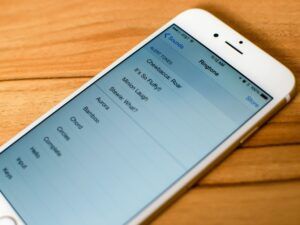விண்டோஸ்: இந்த இயக்ககத்தில் உள்ள கோப்புகளை உள்ளடக்கங்களைக் குறியிட அனுமதிக்கவும்

நீங்கள் ஏராளமான கோப்புகளைக் கொண்ட கணினியில் பணிபுரிகிறீர்கள் என்றால், அந்தக் கோப்புகளின் உள்ளடக்கங்களுக்கு இடையில் நீங்கள் தேட வேண்டும். இந்த கட்டுரை உங்களுக்கும் ஆர்வமாக இருக்கலாம். இந்த கட்டுரையில், நாங்கள் விண்டோஸ் பற்றி பேசப் போகிறோம்: இந்த இயக்ககத்தில் உள்ள கோப்புகளை உள்ளடக்கங்களைக் குறியிட அனுமதிக்கவும். ஆரம்பித்துவிடுவோம்!
இல் விண்டோஸ் , ஒரு இயக்ககத்தில் உள்ள கோப்புகள் உண்மையில் இரண்டு வழிகளில் தேடலுக்காக குறியிடப்படலாம். முதல் வழி, அதன் பெயர், உருவாக்கப்பட்ட தேதி, மாற்றியமைக்கப்பட்டவை போன்ற கோப்பு பண்புகளை மட்டுமே குறியீடாக்குவது. இந்த வழியில், தேடல் உண்மையில் கோப்பின் உள்ளே இருப்பதைத் தேட முடியாது. இரண்டாவது வழி உண்மையில் குறியீட்டு கோப்பு உள்ளடக்கங்களுக்கும், கூடுதலாக, கோப்பு பண்புகளுக்கும். இந்த வழியில், உங்கள் கோப்புகளில் உள்ள உள்ளடக்கங்களைத் தேடுவதற்கு நீங்கள் தேடலைப் பயன்படுத்தலாம். எனவே கோப்பு உள்ளடக்கங்கள் குறியிடப்படும் போதெல்லாம், உங்கள் கோப்புகளுக்கு இடையில் ஏதேனும் ஒன்றைக் கண்டுபிடிப்பது உங்களுக்கு மிகவும் எளிதானது.
இந்த அமைப்பை நீங்கள் எவ்வாறு கட்டமைக்க முடியும் என்பது இப்போது கேள்வி. சரி, உங்கள் ஒவ்வொரு டிரைவிற்கும் சுயாதீனமாக உள்ளமைக்க எளிய அர்ப்பணிப்பு UI விருப்பம் உள்ளது. அமைப்பை நீங்கள் எவ்வாறு நிர்வகிக்கலாம் என்பது இங்கே.
விண்டோஸ்: இந்த இயக்ககத்தில் உள்ள கோப்புகளை உள்ளடக்கங்களைக் குறியிட அனுமதிக்கவும்
- முதலில், நீங்கள் திறக்க வேண்டும் கோப்பு எக்ஸ்ப்ளோரர் விண்டோஸ் அழுத்துவதன் மூலம் + இ விசைகள்.
- இப்போது தட்டவும் இந்த பிசி இடது வழிசெலுத்தல் பலகத்தில். வலது பலகத்தில், கோப்பு உள்ளடக்கங்களை அட்டவணைப்படுத்த விரும்பும் இயக்ககத்தில் வலது கிளிக் செய்து, பின்னர் பண்புகள் தேர்வு செய்யவும்.
- சரி, சொத்து தாளில், இல் பொது தாவல், கண்டுபிடிக்கவும் இந்த இயக்ககத்தில் உள்ள கோப்புகளை கோப்பு பண்புகளுக்கு கூடுதலாக உள்ளடக்கங்களை குறியிட அனுமதிக்கவும் விருப்பம். நீங்கள் முடியும் காசோலை அல்லது தேர்வுநீக்கு பொருட்டு இந்த விருப்பம் இயக்கு அல்லது முடக்கு கோப்பு உள்ளடக்கங்கள் அட்டவணைப்படுத்தல். முன்னிருப்பாக, விருப்பமும் சரிபார்க்கப்படுகிறது.

- நீங்கள் விருப்பத்தை இயக்கும்போது அல்லது முடக்கும்போது, நீங்கள் பெற வேண்டும் பண்புக்கூறு மாற்றங்களை உறுதிப்படுத்தவும் ஜன்னல். இந்த சாளரத்தில், இயக்ககத்திற்கு மட்டும் குறியீட்டு மாற்றத்தைப் பயன்படுத்த விரும்பினால் நீங்கள் தேர்வு செய்யலாம். அல்லது நீங்கள் அதை டிரைவோடு துணை கோப்புறைகளுக்கும் கோப்புகளுக்கும் பயன்படுத்த விரும்புகிறீர்கள். உங்கள் பொருத்தமான விருப்பத்தைத் தேர்ந்தெடுத்து, மேலே செல்ல சரி என்பதைத் தட்டவும்.
குறிப்பிட்ட இடங்களை மட்டும் சேர்க்கவும் | உள்ளடக்கங்களை அட்டவணையிட இயக்கி
குறிப்பிட்ட இருப்பிடங்களுக்கான அட்டவணையை நீங்கள் அனுமதித்தால், அது இப்போது உங்கள் கணினியின் செயல்திறனை விரைவுபடுத்த உதவும். நீங்கள் குறியீட்டு விருப்பங்களை அணுக விரும்பினால், தேடல் ஐகானைக் கிளிக் செய்து அட்டவணைப்படுத்தல் விருப்பங்களைத் தட்டச்சு செய்க. அதைத் திறக்க விருப்பத்தைத் தட்டவும். நீங்கள் குறியீட்டு விருப்பங்களில் இருக்கும்போது, இடது இடது மூலையில் உள்ள மாற்றியமை பொத்தானைத் தேர்வுசெய்க.
நீங்கள் இப்போது அட்டவணையிடும் இடங்களில் இருக்க வேண்டும், இப்போது, கோப்புகளை சேமிக்க விரும்பும் கோப்புறையைத் தேர்ந்தெடுக்கவும் அல்லது நீங்கள் விலக்க விரும்பும் கோப்புகளைத் தேர்வுநீக்கவும். நிரல்களை எளிதாக திறக்க, தொடக்க மெனுவை உங்கள் விருப்பங்களுக்கும் சேர்க்க பரிந்துரைக்கிறேன்.
சரி, இந்த மாற்றத்திற்கு நன்றி, உங்கள் விண்டோஸ் கணினி உண்மையில் இருப்பிடங்களில் உள்ள கோப்புகளை மட்டுமே தேடும். எடுத்துக்காட்டாக எனது படங்கள், பதிவிறக்கங்கள், முதலியன நீங்கள் உண்மையில் கோப்புகளைத் தேடும் இடங்களில் கோப்புகளைத் தேடும்.
குறியீட்டை நான் எவ்வாறு முடக்குவது | உள்ளடக்கங்களை அட்டவணையிட இயக்கி
சரி, சில சிக்கல்களை ஏற்படுத்தும் பொருட்டு குறியீட்டை முடக்குவது அறியப்படுகிறது, இருப்பினும், இது நீங்கள் செய்ய வேண்டிய ஒன்று என்றால், அதை நீங்கள் எவ்வாறு செய்கிறீர்கள் என்பது இங்கே. கண்ட்ரோல் பேனலைத் திறந்து நிர்வாக கருவிகளைத் தேர்ந்தெடுக்கவும். சேவைகள் விருப்பத்தை சொடுக்கவும். நீங்கள் விரும்பினால், தட்டச்சு செய்வதன் மூலமும் சேவைகளைத் திறக்கலாம்services.mscரன் உரையாடலில்.
நீங்கள் சேவைகளில் இருக்கும்போது, விண்டோஸ் தேடல் அல்லது குறியீட்டு சேவை விருப்பத்தைத் தேடுங்கள். விண்டோஸ் தேடலில் இருமுறை தட்டவும், புதிய சாளரம் தோன்றும் போதெல்லாம். கீழே உள்ள நிறுத்து பொத்தானைக் கிளிக் செய்தால் போதும். தொடக்க வகையை முடக்கப்பட்டதாக மாற்ற மறக்க வேண்டாம்.

மாற்றங்களுடன் நீங்கள் அதைச் செய்யும்போது, உங்கள் கணினியை மீண்டும் துவக்க வேண்டும். நீங்கள் குறியீட்டை முடக்கியுள்ளதால், நீங்கள் ஒரு தேடலைச் செய்ய வழி இல்லை என்று அர்த்தமல்ல. நீங்கள் எதையாவது தேட முயற்சிக்கும்போது, நீங்கள் ஒரு செய்தியைப் பெறுவீர்கள். இது செயல்படாததால் அது மெதுவாக இருக்கும் என்று இது உங்களுக்குக் கூறுகிறது.
முடிவுரை
சரி, அதுதான் எல்லோரும்! இந்த இயக்கி உள்ளடக்கங்களை அட்டவணையிட்ட கட்டுரையை வைத்திருப்பது உங்களுக்கு உதவியாக இருக்கும் என்று நம்புகிறேன். இது குறித்த உங்கள் கருத்தை எங்களுக்குத் தெரிவிக்கவும். இந்த கட்டுரை தொடர்பான கூடுதல் கேள்விகள் மற்றும் சிக்கல்கள் உங்களிடம் இருந்தால். பின்னர் கீழேயுள்ள கருத்துகள் பிரிவில் எங்களுக்குத் தெரியப்படுத்துங்கள். நாங்கள் விரைவில் உங்களைத் தொடர்புகொள்வோம்.
இந்த நாள் இனிதாகட்டும்!
மேலும் காண்க: இந்த சாதனத்தின் பாதுகாப்பு அமைப்புகளில் மாற்றம் காரணமாக உங்கள் முள் நீண்ட காலம் கிடைக்காது